
明基PD2705Q:除了色彩,我还有更多想说的
最终的选择是明基PD2705Q——事实上这不是我第一次体验明基的显示器,去年4月份我曾经为了提升FPS游戏体验而购入了一台卓威(明基旗下品牌)的XL2546,一款有着240Hz刷新率的电竞显示器。
但是实际上我发现在它超强的电竞属性之外,有更多我不能接受的缺点,比如四边宽边框,比如色彩和可视角度都很差的TN面板。我理解这是用途不同造成的需求差异,高刷新率的电竞显示器本就特性如此。但我还是开始重新审视自己作为一名设计行业从业者对显示器的需求——简约的外观设计,准确细腻的色彩表现,体质优秀的IPS面板,以及更多可以提升工作效率的功能属性。
而明基PD2705Q基本就是这样一台显示器。




作为一台拥有M-book模式的显示器,明基PD2705Q的色彩表现力是毋庸置疑的。开始M-book模式后,肉眼来看它的色彩与MacBookPro基本无差。

除此之外我最看重的明基PD2705Q能给我带来的在工作中的帮助,是它通过了PANTONE 色彩系统评估。
对于产品设计来说,CMF(color,material,finishing)是除了造型设计之外也非常重要的一环,而其中color往往又是客户最在意的点。由于不同显示器带来的色差问题,无论是设计师确定色号还是客户查看色号都很容易出现偏差。很多时候在自己显示器上渲染出来的还不错的颜色搭配,放到其他设备上看可能就有完全不一样的感觉。

那么如何通过明基PD2705Q解决这个问题呢?由于这台显示器有着和PANTONE色卡近乎一致的色彩,因此我们可以理解为在明基PD2705Q上的渲染图就是“所见即所得”,此时再通过PS的吸管工具获取想要的颜色,在颜色库中找到色号即可。
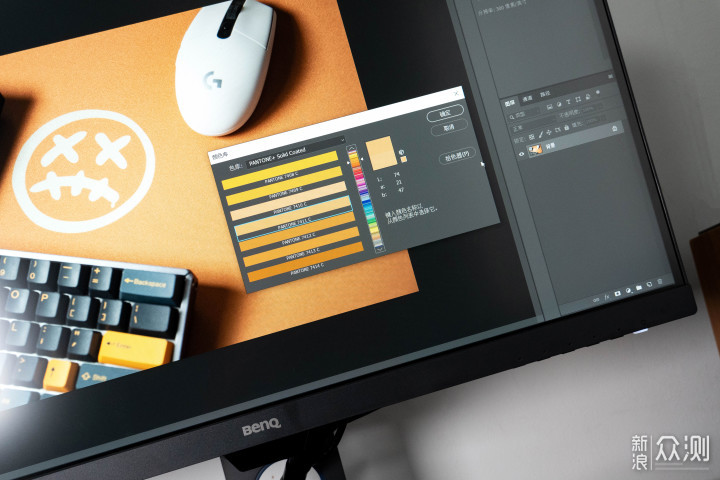
除了M-book模式之外,明基PD2705Q还提供了9大类(标准、sRGB、Rce.709、CAD/CAM、动画设计、暗房、M-book、用户、HDR、低蓝光),13个小类(低蓝光又分为多媒体、网上冲浪、办公室、阅读四小类)的色彩模式,均可在Display Pilot中进行设置调节。我日常感受下来无论是windows平台还是macOS下,M-book色彩模式都是最讨喜的。

HDR方面,windows需要去Windows HD Color里面去开启,而macOS则需要打开显示器的高动态范围选项。这里我遇到了一个bug,macOS下开启高动态范围后其他色彩模式全部不可用,无论是按键操作还是Display Pilot软件内都不能调节。不知道是否还是BigSur的原因。
开启HDR后画面对比度会提升,同时呈现更丰富的亮部细节和暗部细节。通俗来说就是画面宽容度更高了。此时我们也可以看到网页视频播放清晰度选择中也出现了HDR的选项。实际上这台显示器的HDR效果并没有特别出色,只能说聊胜于无。当然了,高质量的HDR显示效果本身也不是这个价位的显示器应该考虑的事情。
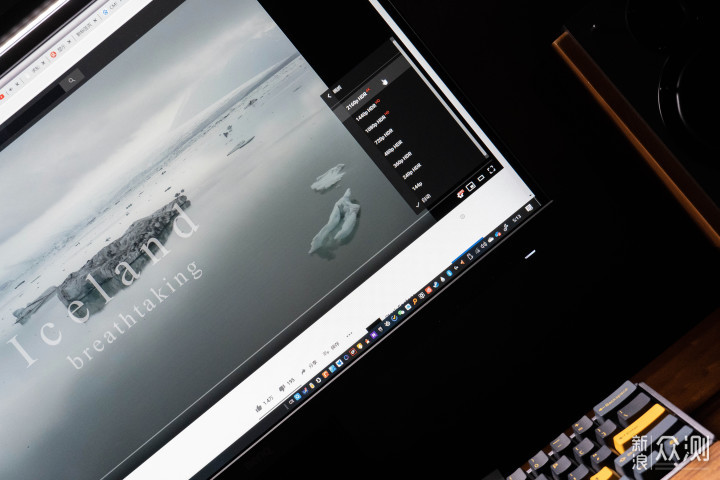
关于明基PD2705Q,色彩方面我想就聊到这了。因为它的色彩确实很棒,并且无可挑剔。接下来我想和你们分享的另外一个很棒的点是它的接口,并且这部分会聊很多。这些内容甚至会改变你们对一台显示器的传统定义。
先来看下,除了常规的HDMI、DP-IN接口之外,明基PD2705Q还拥有一个DP-OUT接口、Type-C接口、音频接口、USB上行接口以及四个USB3.0接口。

我很排斥使用MacBookPro时加上拓展坞,因为不是很喜欢走到哪里都带着尿袋的感觉。这也导致之前我在外接显示器的时候十分不方便:首先我购买了一根Type-C转HDMI的视频线,而为了实现传输视频信号的同时供电,这实际上是一根一分二的线。MacBookPro端的简洁感实现了,但是这给我桌面下的走线带来了很大的困难。

其次,由于习惯了罗技G PRO的手感,导致我不得不靠着一个USB-A转Type-C的接头把接收器接到MacBookPro上。我也试过去更换诸如MX Master 3这类蓝牙办公鼠标,但是夸张的重量还是让我不能适应。

而现在,仅通过一根C2C的USB3.1线我就可以实现上述所有功能。明基PD2705Q支持与MacBookPro通过Type-C接口连接,同时还会以最大65W的功率对MacBookPro进行供电。

此时明基PD2705Q上的四个USB3.0接口也可以直接被MacBookPro所读取,将鼠标接收器插入即可正常使用。这样一来,MacBookPro端就彻彻底底只剩一根线了。桌面视觉观感好了很多。

而之所以选择把鼠标接收器插在这个位置还有另外一个原因:你可以通过USB上行接口将另外一台PC与明基PD2705Q进行连接,这样即可在切换视频信号的同时切换鼠标控制设备。这是我非常喜欢的一个功能,桌面再也不用摆两只鼠标了。

你以为这样就结束了吗?
因为工作关系我有时候会用iPadPro来做一些画图工作,由于支持C2C连接,可以让我很方便的把iPadPro的画面投射到明基PD2705Q上来更好的观察手绘稿的细节。而此时鼠标也同样可用于iPadPro。众所周知iPadOS进一步丰富了对鼠标的支持,因此这样也进一步提升等了我的工作效率。
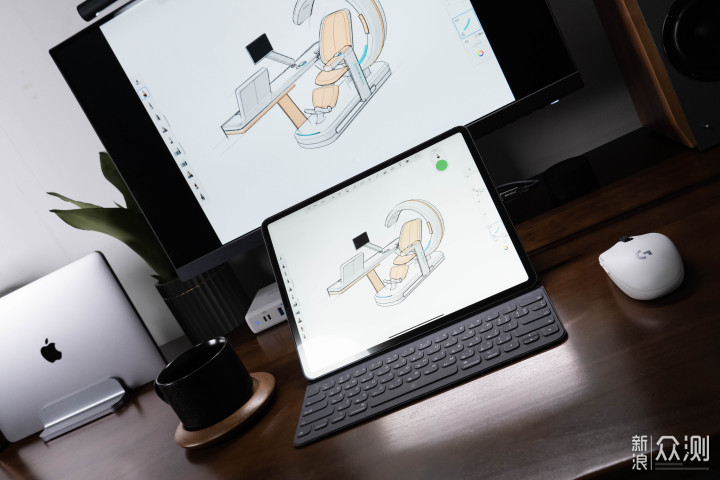
可能各位会发现,明基PD2705Q后面的四个USB3.0接口基本相当于一个所有接入这台显示器的设备所共用的拓展坞。话说到这,你有没有意识到什么?没错,我发现了一个连官方都没有介绍但是却超级实用的功能——你只需要将一个U盘插入明基PD2705Q后面的USB 3.0接口,所有接入这台显示器的设备都可以访问,即实现了方便且高速的在不同设备间传输文件,而且全部是本地读取。USB 3.0接口的传输效率是5.0Gbps,即500MB/s,我相信这比现阶段任何的无线传输都要来的快。
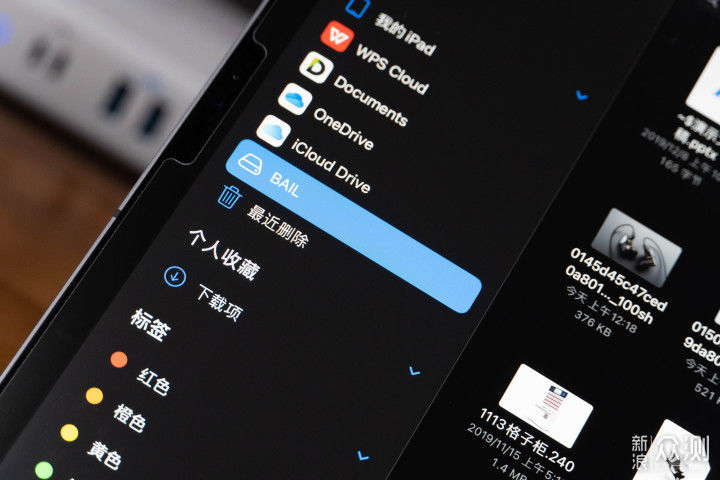
同时我建议你购买这样的双头U盘,或者是Type-C连接的移动硬盘。这样在你需要带着MacBookPro外出时可以直接取下继续使用。完成了以上这些工作,我相信对于大多数人来说,你再也不需要在MacBookPro上时刻外挂一只拓展坞了。

有些读者看到这里还是有疑问,切换显示器输入信号这件事真的比插拔U盘方便吗?答案是肯定的,在明基PD2705Q上你甚至不只有一种办法实现快速切换显示器输入信号。
以往的显示器我们为什么会觉得切换显示器输入信号这种操作比较麻烦呢,原因有两点:第一,每个显示器的按键操作逻辑都不相同,而显示器按键又不会经常使用,切换显示器信号往往又需要多步操作,所以很难准确记住整个流程。第二,很多场景下显示器按键按起来并不是特别方便,比如显示器摆放距离比较远,或者显示器摆放比较高,操作按键时整个小臂及肘部都需要悬空,体验很差。

针对第一个问题,明基PD2705Q贴心的设计了按键自定义,可以很方便的把视频信号切换固定在左侧三颗按键上,实现一键切换/切回,相比传统方式方便了不少。

而第二解决办法你甚至连按键都不需要按。在windows端和macOS端都可以下载到Display Pilot这款前文提到过的明基官方显示器调节软件,在这里面切换视频输入信号就是鼠标动一下的事,简直像喝水一样简单。
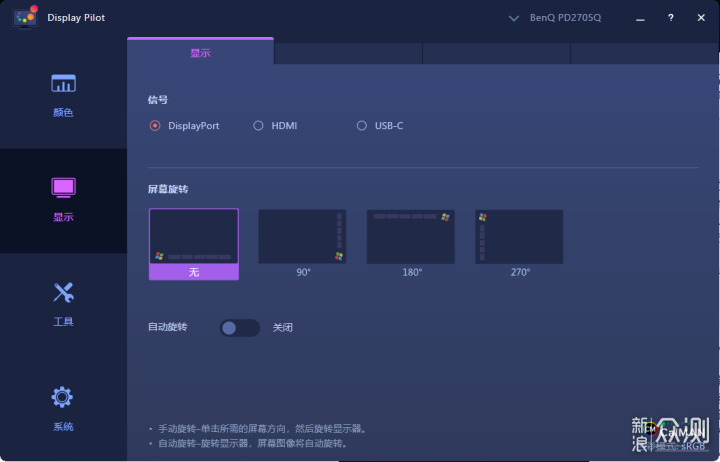
而Display Pilot的功能也绝不仅仅是切换视频信号这么单调。稍微观察后你就会发现,这个软件基本可以让你完全抛弃显示器上的那排实体按键。你可以在这里面切换色彩模式、调节屏幕亮度、开启智慧调光、设置显示器旋转方向、为不同的应用程序预设色彩模式、设置键盘模式快捷键、等等等等。
比如给切换视频信号设置Ctrl+Alt+P的快捷键,你在不同设备间的来回切换又变得比之前更加轻松了一些。
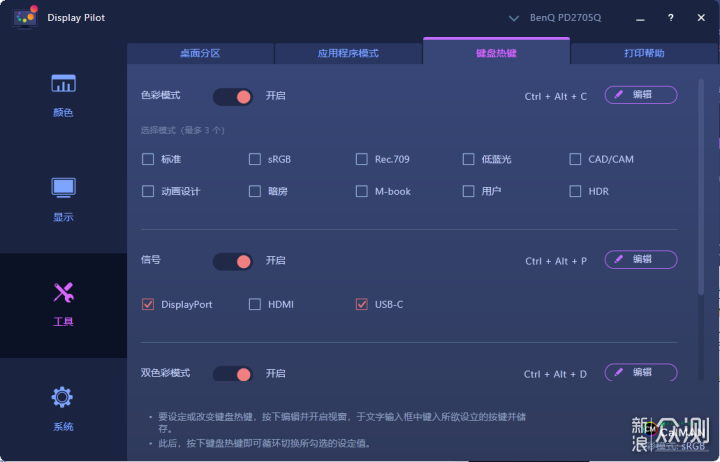
比如在打开Photoshop修图时切换为sRGB色彩模式,在打开Chrome浏览网页时切换为护眼的低蓝光模式。
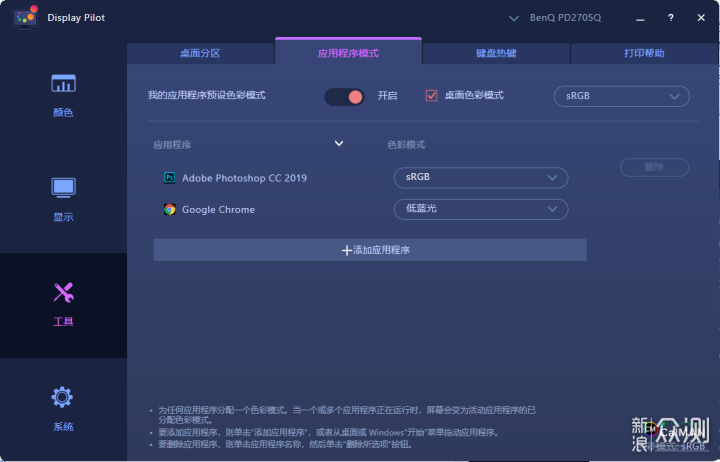
上面提到的这些功能,看起来似乎不是一个人们印象中的显示器应该做的工作。但是当明基PD2705Q把这些功能带到你面前时,你才会突然意识到,一台显示器原来还可以值么好用。所以我说这些内容会改变你们对一台显示器的传统定义——显示器作为桌面上的必备,人们已经根深蒂固的认为他就是一台摆到那就不会再动的设备,只需要颜色准,画面润就够了。
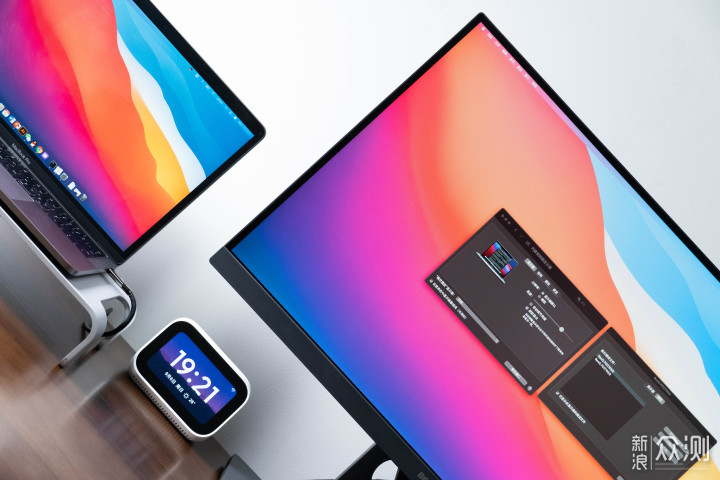
然而在我看来,显示器作为外设当中体积最大的设备,他理应承担更多的提升我们在使用电脑时整个流程效率的工作。显示器是与人产生直接且强烈的关系的,你可以没有鼠标,可以没有键盘,但是你永远不可以没有显示器。当它与用户产生如此强的依附关系时,显示器所承担的功能越多,对于用户来说需要分散到其他地方的精力就越少,工作效率自然就越高。
我在明基PD2705Q身上发现的东西也许只是个开端,未来显示器可能会带来更有趣更复杂的功能,比如多加几个接口让他变成一个完全体的拓展坞;比如开发出调节功能更丰富的PC端软件,等等。

一周左右的体验,我对明基PD2705Q还是很满意的。颜色准确,即插即用,M-book模式称得上是搭配MacBookPro使用的最好选择。而除了保证优秀的色彩表现之外,明基在人性化方面的尝试让我更加激动,Display Pilot是我用过的众多外设驱动软件中功能最丰富、最实用的一款。很期待接下来,明基还会有怎样让人惊艳的产品。